协同办公自动化系统用户使用手册_百度文库.
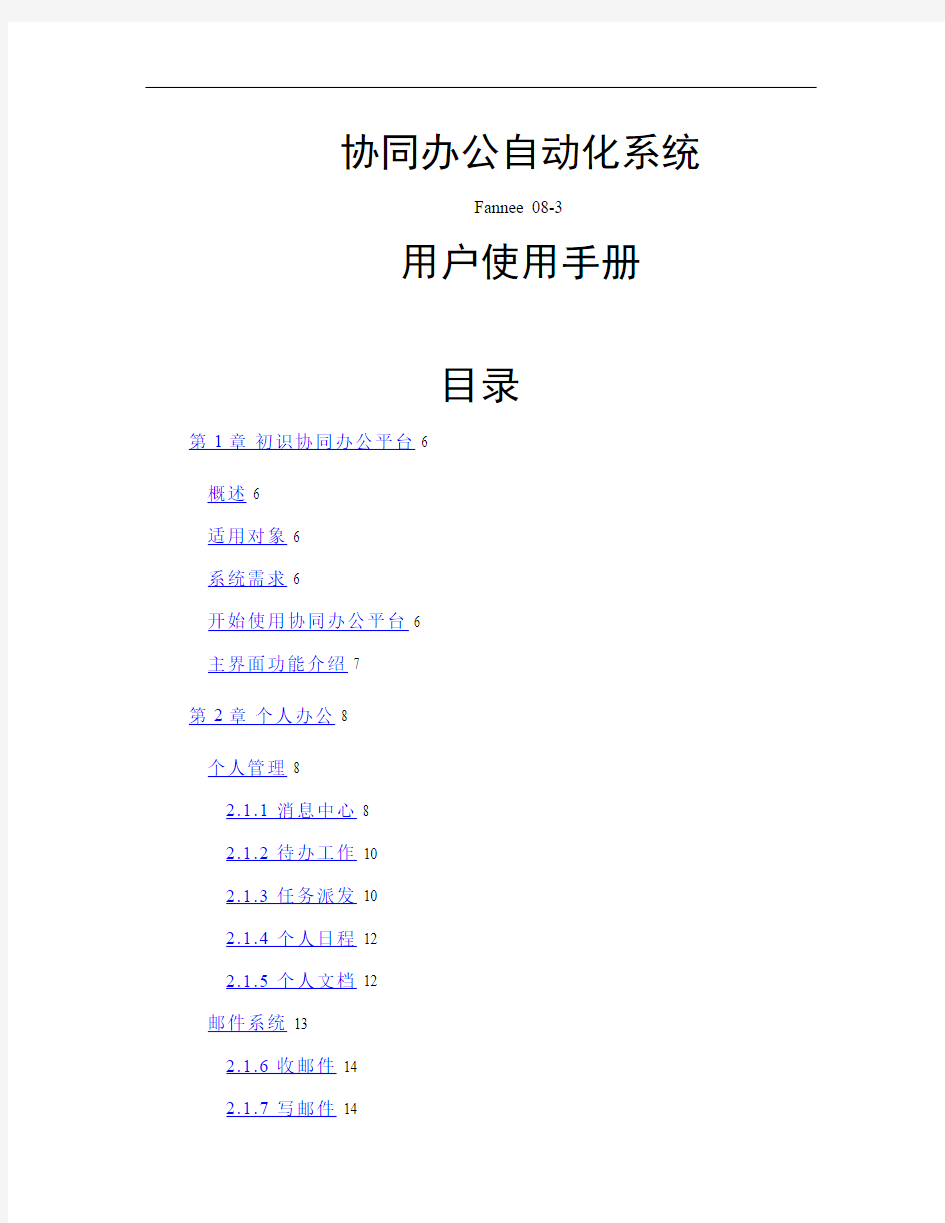

协同办公自动化系统
Fannee 08-3
用户使用手册
目录
第1章初识协同办公平台 6
概述 6
适用对象 6
系统需求 6
开始使用协同办公平台 6
主界面功能介绍 7
第2章个人办公 8
个人管理 8
2.1.1 消息中心 8
2.1.2 待办工作 10
2.1.3 任务派发 10
2.1.4 个人日程 12
2.1.5 个人文档 12
邮件系统 13
2.1.6 收邮件 14
2.1.7 写邮件 14
2.1.8 收件箱 15
2.1.9 帐号设置 15
辅助工具 15
2.1.10 个人便笺 15
2.1.11 个人名片夹 16
2.1.12 内部通讯录 16
2.1.13 个人设置
2.1.1
3.1 修改密码
2.1.1
3.2 联系方式
2.1.1
3.3 列表显示行数
2.1.1
3.4 时间日期格式
2.1.1
3.5 个人签章
2.1.1
3.6 指定流程代理
2.1.1
3.7 自选风格
考勤管理
2.1.14 考勤汇总
2.1.15 考勤查询
第3章网上审批
出差申请管理
3.1.1 出差申请
3.1.2 加班申请
3.1.3 漏签审批
3.1.4 请假审批
3.1.5 补休审批
3.1.6 合同申请审批
3.1.7 预算申请审批
3.1.8 借款申请审批
3.1.9 修理申请审批第4章公文管理
发文管理
4.1.1 发文拟制
4.1.2 待办发文
4.1.3 发文监控
4.1.4 发文查阅
收文管理
4.1.5 收文登记
4.1.6 待办收文
4.1.7 收文监控
4.1.8 收文查阅
公文配置
4.1.9 文号字头设置
4.1.10 主题词维护
4.1.11 文种维护
第5章档案管理
档案管理
5.1.1 档案管理
5.1.2 档案检索
5.1.3 档案查阅
新建档案
5.1.4 档案录入
5.1.5 公文归档
档案配置
5.1.6 档案分类管理
5.1.7 档案密级设置
5.1.8 档案类型设置
5.1.9 载体类型设置第6章会议管理
会议管理
6.1.1 会议室预定
6.1.2 会议室资料
6.1.3 会议室占用管理
6.1.4 会议室占用查询
6.1.5 会议管理
6.1.6 会议纪要
6.1.7 会议室占用视图会议配置
6.1.8 会议类型维护
6.1.9 会议级别维护第7章车辆管理
车辆管理
7.1.1 车辆预定
7.1.2 车辆资料
7.1.3 车辆占用管理
7.1.4 车辆占用查询
7.1.5 派车/收车
第8章行政后勤
人事管理
8.1.1 人事管理
8.1.2 人事调动
8.1.3 退休提醒
8.1.4 合同到期预警
8.1.5 生日提醒
8.1.6 人事岗位管理
8.1.7 工资基数调整
8.1.8 月工资汇总
8.1.9 月工资查询
值班管理
8.1.10 值班安排
8.1.11 值班记录
资产管理
8.1.12 资产档案维护访问接待
8.1.13 来宾接待
8.1.14 接待查询 71
信访管理 72
8.1.15 信访登记 72
8.1.16 信访查询 72
督查督办 73
8.1.17 督查交办 73
8.1.18 督查跟踪 73
第9章公共信息 74
电子公告 74
9.1.1 新建公告 74
9.1.2 公告维护 74
9.1.3 公告浏览 75
9.1.4 公告类型 76
内部刊物 76
9.1.5 内部刊物管理 76
9.1.6 期刊文章管理 76
9.1.7 浏览期刊 77
在线调查 77
9.1.8 在线调查管理 77 论坛系统 78
9.1.9 论坛首页 78
9.1.10 论坛管理 80
网站管理
9.1.11 信息发布
9.1.12 头条信息设置
9.1.13 栏目维护
9.1.14 专题维护
9.1.15 站点版块管理
9.1.16 站点版块模版
9.1.17 站点频道管理
9.1.18 广告管理
9.1.19 网站调查管理
9.1.20 站点信息管理
第10章即时消息
10.1描述:
10.2.截图和功能介绍
第1章初识协同办公平台
概述
协同办公平台是一个软件设计和运行平台。系统的设计和开发人员通过该平台可以方便快捷的构建具体的业务应用,构建完成后,就可以在该平台上运行各种业务系统。
协同办公平台基于国际先进的群件平台设计理念,采用图形化的二次开发环境,客户在使用过程中完全可以自主控制,自主升级。
通过协同办公平台可以实现企事业单位的办公自动化系统,政府的一站式审批系统,企业ERP系统等相关业务应用。
适用对象
适用于政府,广大企业的办公自动化及相关应用。
系统需求
服务器端操作系统:Windos 2000 Server或Windows 2003
Server 硬件环境:PIII500、内存256M以上
● 客户端操作系统:WINDOWS9X,WINXP,WIN2000,
WINME,浏览器:IE6.0,cookies、javascript必须被启用
● 数据库平台 SQL-SERVER2000
开始使用协同办公平台
系统安装完成后,系统管理员会告诉你登录网址。在IE地址栏里输入这个网址,就进入到系统的登录页面。如下图所示:
输入用户名与密码(如果你没有用户名与密码,请向系统管理员索取),然后点“登录”按钮登录系统。如果你的用户名与密码正确无误,那么马上就会看到系统主界面。
主界面功能介绍
主界面可以分成如下功能区域:
● 导航区:导航区位于顶部右边区域。由首页,页面刷新,最新消
息,发送手机短消息,个人设置,打印当前页面,退出登录等按钮
组成。这些按钮对应于使用非常频繁的功能。
● 登录提示,一级菜单区:这个区域位于位于导航区的上面。登录
区显示当前登录名,所属部门,当前职务等。下边是系统的一级菜
单。一级菜单显示的菜单项跟当前登录用户的权限有关。如果你没
有某个菜单的访问权限,那么这个菜单项就不会显示出来。
● 二三级菜单区:位于登录提示,一级菜单区的下面左边区域。显
示系统的二级及三级菜单。
● 主内容区:中间的大部份区域组成主内容区。
● 待办工作:显示所有需要自己办理的流程,点击即可打开指定的
流程。
● 个人消息:显示所有自己没有阅读的消息。
代办工作为相应的流程需要您处理,只要没完成,会一直在这里显示。
个人消息为相应的通知,分普通消息和流程消息,普通消息可以通过主页右上方的
按钮发送,流程消息为相应的流程自动发送的消息,可以在即时消息或oa首页看到,点击即跳到相应的流程处理,但点击一次后就会从首页消失,与代办工作不同。
第2章个人办公
个人办理集中处理个人的相关事务。象短消息接发,待办工作,个人日程,个人通讯录,电子邮件等等个人日常工作中用到的功能。
个人管理
个人管理主要是管理用户相关的事务。主要包括下面几部分:消息中心、待办工作、任务派发、个人日程、个人文档、邮件系统、个人便笺、个人名片夹、内部通讯录和个人设置。用户可在左边的二级菜单中点进去,处理相应的事务。
2.1.1消息中心
消息中心管理用户的所有提醒、知会、流程等等消息。用户也可以在这里收发消息。
消息中心默认显示我收到的消息;可以通过选择“我发送的消息”核选按钮显示我发送的消息。
快速查找可以输入各种查询条件,快速找到你想要的消息。点击查询
字段下拉框,你可以选择“标题”,“发件人”,“访问时间”,“分类”作为查询字段。然后选择查询条件,查询条件根据字段的类型可能有不同的组合。如果查询字段是字符类型的,那么查询条件就有“等于”,“不等于”,“包含”,“不包含”,“为空”,“不为空”这样六种。同时会显示输入查询值的编辑框。其他的查询字段类型就会显示跟具体类型相关的查询条件下拉框与查询值输入控件。譬如查询字段类型为时间的话,那么查询条件会显示“等于”,“不等于”,“大于”,“不大于”,“小于”,“不小于”,“为空”,“不为空”这样六种。同时查询值编辑框是个日期/时间选择器,你能直接输入时间,或者从日历表上直接选择时间。如下图所示:
然后按“查询”按钮,就会显示你所查询的结果。
按,弹出发送消息窗体。选择接收人,输入消息标题,消息内容,设置提醒时间,然后点击发送按钮即可。
然后在“我发送的消息”里就能看到刚刚发送的消息。
删除消息有两种方式:单条删除和批量删除。
单条删除:删除少量消息时,使用单条删除比较方便。单击你要删除
的消息右边的删除按钮。
批量删除:当你需要删除大量消息时,使用单条删除,那么效率就会
比较低。此时可以使用批量删除。选择你要删除的消息左边的核选按钮,
然后按按钮,确认后就能删除你所选的消息。
2.1.2待办工作
待办工作显示需要你办理的各种工作流程。像公文的发言/收文,各种项目审批等等。
右边的类别下拉框可以选择状态的类别,分别有。我的申请显示你所启动的流程。我的待批事项显示需要你审批的流程。我的已批事项显示你已经审批完成的事项。选择相应的事项类别就能显示相应的事项。
点击“申请概要”显示该流程的详细信息,或者点击发送连接对流程进行审批处理。
2.1.3任务派发
领导可以给下属派发任务。
接受人会收到内部短信提醒,他可以在不同时段对任务进行反馈,最后领导可以结束任务。
领导可以根据任务试图判断某个时间段哪些人有空闲。
2.1.4个人日程
个人日程可以安排日常工作计划,并可以设置定时提醒。
双击时间旁边的空白处即可添加新的日程:
填写新的日程后,点击保存返回,保存所填写的内容。在主页上会显示当天的日程。
2.1.5个人文档
可以使用公司文档库
可以对文件夹和文件设定权限。
上传文件大小无限制。上传时还会显示进度。
邮件系统
邮件系统分为内部邮件系统和外部邮件系统,内部邮件系统需要另外安装,外部邮件系统只邮件不存在别的提供商那里,如https://www.360docs.net/doc/ee1569047.html,,这里的功能类似outlook和foxmail等。
2.1.6收邮件
选择一个邮箱,点收邮件。
2.1.7写邮件
2.1.8收件箱
2.1.9帐号设置
辅助工具
2.1.10个人便笺
个人便箋记录个人一些常用信息。要添加新便箋点击按钮。分别填写名称,内容。然后按保存。然后就能在右边,看到刚刚保存的便箋
了。如果要修改已有便箋内容,直接单击便箋图标。修改内容后,按修改按钮就能保存的便箋内容。
2.1.11个人名片夹
个人名片夹相当于私人通讯录。存储个人的联系人信息,用户只能查看,编辑,修改,删除自己创建的数据。
点击按钮查看联系人信息,点击按钮可以编辑联系人信息,点击按钮删除联系人信息。
2.1.12内部通讯录
内部通讯录管理公共的联系人信息。每个用户能看到所有的数据---包括别人创建的数据,但是只能修改自己创建的数据。
点击按钮查看联系人信息。
2.1.13个人设置
2.1.1
3.1修改密码
修改密码修改用户的登录密码。分别输入原密码,新密码,新密码确认,再按“保存”按钮,确认对密码的修改。
2.1.1
3.2联系方式
联系方式填写用户的个人信息里的联系方式。在下表内用户可填写邮件地址、手机号码、小灵通、其他电话、办公室电话和住宅电话等内容,然后按保存即可。
2.1.1
3.3列表显示行数
设置列表显示的行数,即设置本页可以显示几条记录。像消息中心里的消息列表每页显示的行数。
2.1.1
3.4时间日期格式
设置时间,日期的显示格式
5、血、尿胆红素测定:
6、凝血酶原时间(PT)测定:
PT为肝损害的敏感指标,凝血酶原主要由肝脏合成,肝病时PT长短与肝损害程度成正比。PT延长1倍以上或其活动度PTA<40%时提示肝损害严重。
7、胆固醇(Ch)测定:
Ch在肝细胞微粒体内合成,严重肝损害时Ch下降。如患者黄疸进行性加深,而Ch下降(胆—胆分离)表明肝细胞严重坏死。
“一高三低”现象(TBIL↑,PTA、Ch、ALT↓)是重症肝炎的实验室指标,也是重肝发展至晚期及预后不良的征兆。
8、血氨测定:肝性脑病时升高。
(二)病毒标志物检测:
1、甲型肝炎:
抗HAV-IgM 现症感染。
抗HAV-IgG 既往感染,获得免疫。
HAV颗粒粪便中检出。
2、乙型肝炎:
血清HBVM测定(三大抗原抗体测定)
HBV-DNA定量血清及肝组织均可检出。
HBV-DNAP 不常用。
3、丙型肝炎:
抗HCV-IgM 急性期及慢性感染复制期
抗HCV-IgG 非保护性抗体,长期存在
HCV-RNA定量病毒复制指标,抗病毒药物疗效观察。
肝组织HCAg 免疫组化法。
4、戊型肝炎:
抗HEV-IgM和IgG 近期感染指标。
HEV颗粒粪便中发病2周内检出。
5、丁型肝炎:
血清HDAg 急、慢性期均可检出。
抗HD-IgM 急性早期、慢性感染HDV复制。
抗HD-IgG 慢性HDV感染持续升高。
HBV+HDV (混合)抗HBc-IgM(+)。
HBV+HDV (重叠)抗HD-IgM(+)。
抗HBc-IgG(+)抗HBc-IgM(-)。
肝组织HDAg 免疫组化法。
HDV-RNA 分子生物学。
(三)肝穿刺活检:
判定慢性肝炎病变程度,免疫组化查肝炎病毒型别。
